システム管理者、ネットワーク管理者、またはLinuxオペレーティングシステムの通常のユーザーであるかどうかにかかわらず、システムが現在地に関して正しい日時に設定されていることを確認することが重要です。
たとえば、Linux管理の腕前は、さまざまなタイムゾーンと場所に移動する可能性があります。このような状況では、プロジェクトのプレゼンテーションなどの重要なアクティビティ中に不意を突かれないように、Linuxシステムを正しい日付と時刻の値で更新する必要がある場合があります。
また、Linuxで実行される一部のプログラムは、入力データと出力データの一部としてシステムの日付と時刻の値を参照します。このような値の不実表示は、論理的な結果をもたらす可能性があります。
[次のこともお勧めします:RHEL 8で日付、時刻、タイムゾーンを設定する方法]
Rocky Linux およびAlmaLinux OSユーザーの場所とタイムゾーンに関して日付と時刻の値を正しく設定する必要があるサーバーベースのシステムです。また、これらのシステムのcronジョブの実行は、設定された日時を参照します。
RockyLinuxで日付と時刻を確認する
両方のRockyLinuxで参照するメインコマンド およびAlmaLinux timedatectl –現在の日付と時刻のステータスを表示します。
$ timedatectl
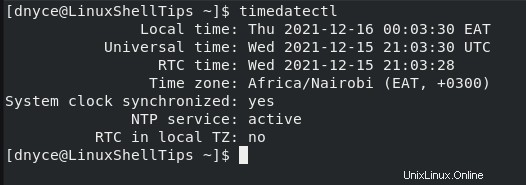
または、次のコマンドを使用することもできます。
$ timedatectl status
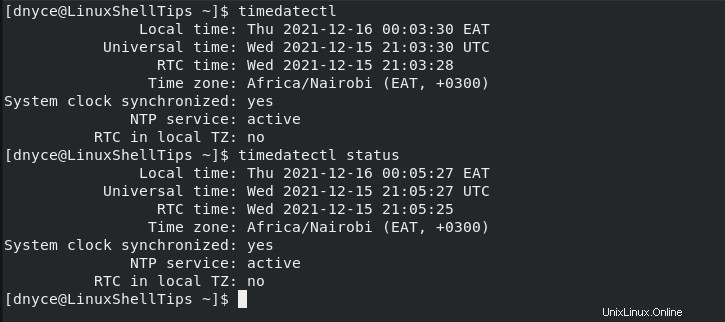
RockyLinuxでのタイムゾーンの設定
コマンドラインで日付と時刻のステータスを確認した後、最初のステップは、現在地に関するタイムゾーンを設定することです。これらの2つのLinuxシステムを使用すると、この手順が簡単になり、現在のタイムゾーンを確認するためにGoogleにアクセスする必要がなくなります。
次のコマンドから、好みのタイムゾーンをトレースして選択できます。
$ timedatectl list-timezones
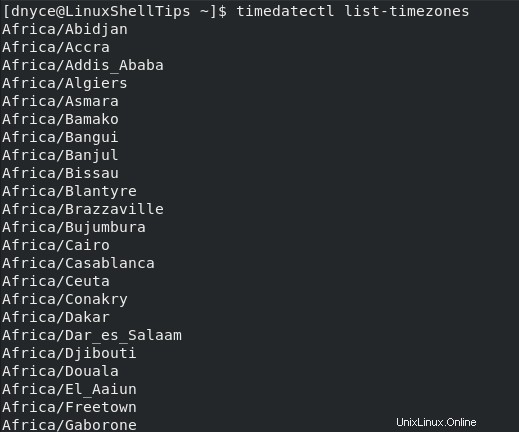
上記のコマンドは、サポートされているタイムゾーンのスクロール可能なリストを表示します。たとえば、アメリカ/アルバを使用したい場合があります タイムゾーン。タイムゾーンを設定するためのコマンドは次のとおりです。
$ sudo timedatectl set-timezone America/Aruba
日時のステータスをチェックして、新しいタイムゾーン値が正常に実装されたことを確認します。
$ timedatectl status
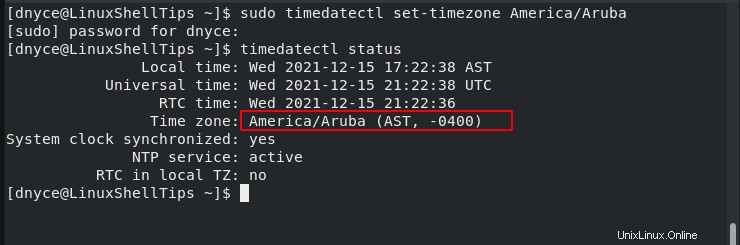
強調表示されているように、タイムゾーンの変更は成功しました。
RockyLinuxで時間を設定する方法
2番目のステップは、時間を設定することです AlmaLinuxで およびRockyLinux システム。このようなシステムで日時を変更することは、タイムゾーンを変更する場合ほど簡単ではありません。
まず、ネットワークタイムプロトコルの実行可能性を検討し、承認する必要があります。 ( NTP )。 Chrony を一時的に無効にしない限り、Linuxで日付や時刻を恒久的に変更することはできません。 NTPを担当するデーモン 。
$ sudo systemctl stop chronyd
ここから、システムの時間を選択した値に変更できます。時間の値は、hh:mm:ssの形式である必要があります 示されているように。
$ sudo timedatectl set-time 00:40:00

設定時刻が設定されているか確認できます。
$ timedatectl status
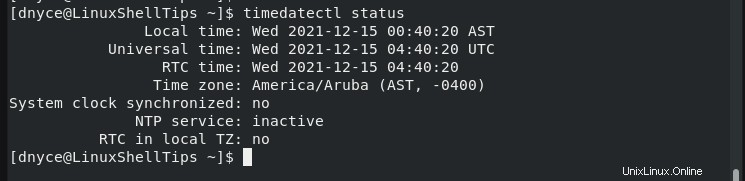
RockyLinuxで日付を設定する方法
最後のステップは、 AlmaLinuxに日付を設定することです およびRockyLinux システム。 NTPを使用 まだ非アクティブ/無効の場合、システムに日付を設定できます。日付の値は、yyyy-mm-ddの形式に準拠している必要があります 示されているように。
$ sudo timedatectl set-time 2021-12-14
設定された日付が実装されているかどうかを確認します:
$ timedatectl status
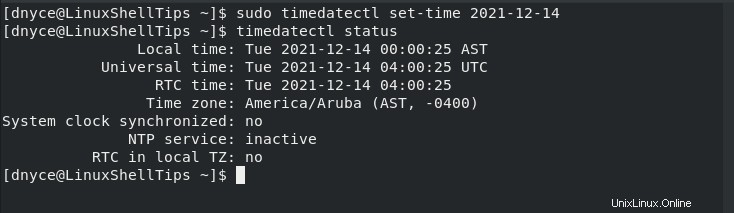
NTPを開始します サービスを提供し、そのステータスを確認します。
$ sudo systemctl start chronyd
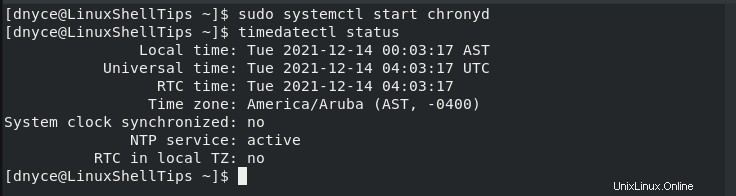
お気づきかもしれませんが、タイムゾーンを変更する AlmaLinux およびRockyLinux NTPを停止する必要はありません サービスですが、日時を変更します。これは、このチュートリアルで習得する必要のある主なヒントとコツです。